-
Win10 IE图标无法固定到任务栏(将此程序锁定到任务栏 无法锁定
- 发布日期:2019-04-20 作者:深度技术 来 源:http://www.sdgho.com
Win10 IE图标无法固定到任务栏(将此程序锁定到任务栏 无法锁定)处理办法
许多朋友在使用win10系统时习惯从任务栏打开软件或是iE浏览器,一般固定图标到任务栏也不难,打开iE浏览器后,右键“将此程序锁定到任务栏”就可以了,不过一些朋友反馈点击后没有反应,那么该怎么处理呢?遇到此问题的朋友,就算是别的软件不能固定也可以通过以下办法来处理。
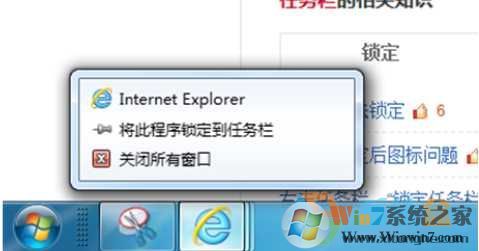
办法一:(针对右键没有锁定的朋友)
把以下命令分别输入到开始-运行中(快速启动运行:windows+R)
1、cmd /k reg add "HKEY_CLAssEs_RooT\lnkfile" /v isshortcut /f
2、cmd /k reg add "HKEY_CLAssEs_RooT\piffile" /v isshortcut /f
3、cmd /k taskkill /f /im explorer.exe & explorer.exe
现在您把桌面的iE图标或其他路径的程序直接拖到windows10的任务栏就可以了,当然也可以打开后再锁定
办法二:(针对右键有锁定但是点击没反应)
1、按下 win + R 键, 输入 regedit 点击确认,打开注册表。
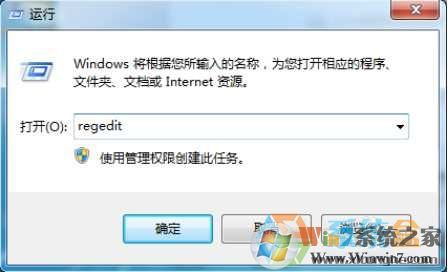
3、按下 CTRL + F 键,搜索 iTaskbarList

4、将搜索到的项目,右键 - 删除。

5、反复按下 CTRL + F键,搜索 iTaskbarList
把所有搜索到的项目删除。

6、按下 CTRL + sHiFT + EsC 键,打开任务管理器,找到 explorer.exe 结束进程
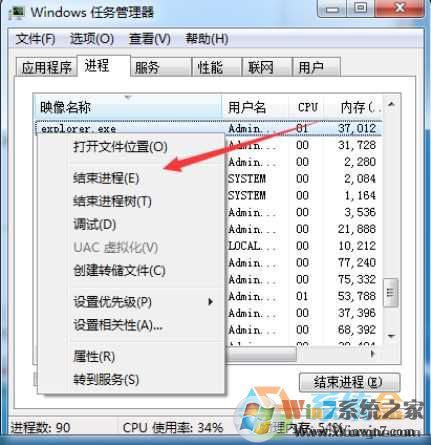
10、点击任务管理器的文件 - 新建任务,输入 explorer.exe
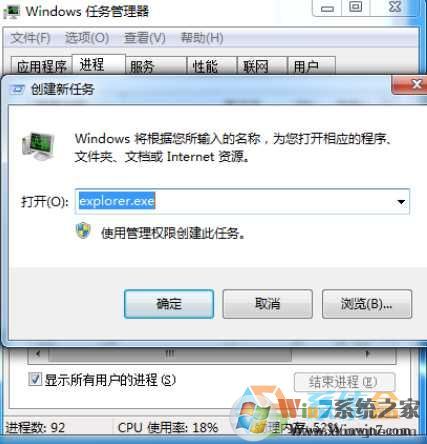
配置完成后再重新固定iE图标就可以了。
上述便是主编和大家共享的win10 iE图标无法固定到任务栏(锁定没反应)的处理办法。
猜您喜欢
- 处理电脑:IP地址与网络上的其他系统有冲…07-09
- 联想杀毒下载|联想杀毒软件|绿色版v1.645…05-18
- win10系统使用小技巧(附全面介绍)03-24
- win10火狐建立安全连接失败如何办?建立…01-08
- 曝料win7 Rs2预览版14910将在本周晚些时…04-12
- Win10系统输入经常按一下键盘就出来许多…09-29
 深度系统Win10 32位 大神装机版 v2020.05
深度系统Win10 32位 大神装机版 v2020.05 系统之家最新64位win7高效特快版v2021.11
系统之家最新64位win7高效特快版v2021.11